ChemDraw是一款国内外流行并广受欢迎的专业化学绘图软件,内嵌了许多国际权威期刊的文件格式,近几年来成为了化学界出版 物、稿件、报告、CAI 软件等领域绘制结构图的标准。适用于各院校化学教师、本科生、硕士生、博士科研部门的化学工 作者、工厂企业化学技术人员及化学界相关的其他各类人士。对于 化学工作者,特别是日常涉及化学结构的化学工作者来说是极其有 用的必备工具。

ChemDraw软件功能
1、Mestenova ChemDraw版
直接使用MNova ChemDraw版,可直接在桌面上加载和处理1D NMR和lC/GC/MS数据。
2、 ChemACX资源管理器
通过化合物的结构、或者供应商的CAS RN和价格信息、化学属性,浏览超过1000万中商用化合物。
3、PubChem GHS LCSS(Laboratory Chemical Safety Sheet,实验室化学安全表)
选择一个分子,可以很轻松使用ChemDraw,立即可视化其GHS象形图、危险说明和预防声明代码。PubChem广泛收集的资料提供了主要化学品在世界上的安全机构的信息。
4、1H和13C核磁共振(NMR)预测
选择一个分子,并可视化他们的1H和13C核磁共振(NMR)频谱可能的样子。也可以选择CDCI3和DMSO-d6作为溶剂,并配置分光仪的频率。
5、共享HELM资源库
如果你对HELM感兴趣,你可以使用ChemDraw集中管理和共享你自己组织中的分子库,以获得更高的准确性和更可靠的科学。
6、ChemDraw Cloud
使用ChemDraw Cloud,可以从任何设备访问和编辑ChemDraw文件。
7、新的环形着色选项
通过对碳循环使用新的颜色填充选项,可以使我们的研究脱颖而出、沟通更佳清晰。
8、Signals笔记本个人版
通过使用专为化学设计的现代云应用程序,轻松管理、搜索和共享你的实验。这些都由ChemDraw为你提供。
9、HELM工具栏
使用Pistoia联盟的HELM(Hierarchical Editing Language for Macromolecules,大分子层次编辑语言)工具栏,能够轻松描述、自定义和共享复杂的生物分子。
10、SCIFinder和Reaxys集成
在ChemDraw中绘制一个分子或一个反应,并开始直接搜索SciFinder、Reaxys以及现在的SciFindern。
11、Name-To-Structure and Structure-To-Name
从一个普通的/IUPAC化学名称,快速生成一个准确的化学结构;反之亦然。
使用教程
【ChemDraw如何编辑高分子聚合物结构简式】
一、添加苯环
首先,先在空白页面上添加苯环,在ChemDraw页面左侧的工具栏中单击鼠标左键,选中苯环图标,再点击页面空白处即可添加成功。

二、添加其他的化学基团
接下来需要将其余的化学基团一一添加上去,在图二所示的①处点击即可选择添加化学键,选中化学键后,如②所示,将化学键添加到苯环对应的键位,点击③处即可添加本,输入所要添加的化学基团即可,在这里大家要输入的是CH2,注意化学式的下标需要用⑤所示的图标来进行编辑。如果有字体大小不等的情况,可以在页面上方的字号处进行调整。
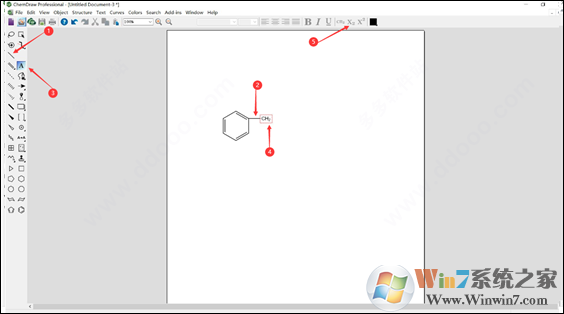
三、插入括号
高分子聚合物的最大的特点之一就是结构简式中含有括号。工具栏中点击基元工具即可添加括号,单击基元工具后再单击需要添加括号的化学键,即页面中的蓝色标识处,即可将括号插入。
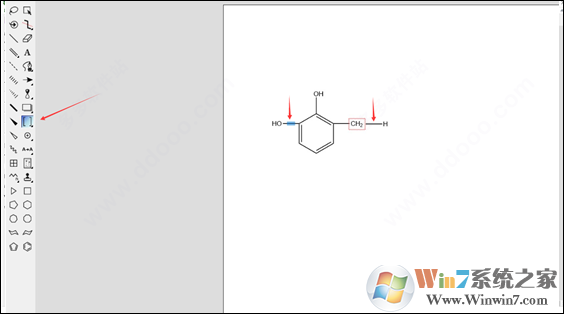
四、插入聚合度
聚合度即括号下标的n,我们点击插入文本按钮,插入到括号后,再选择下标键,即可将聚合度n插入其中。
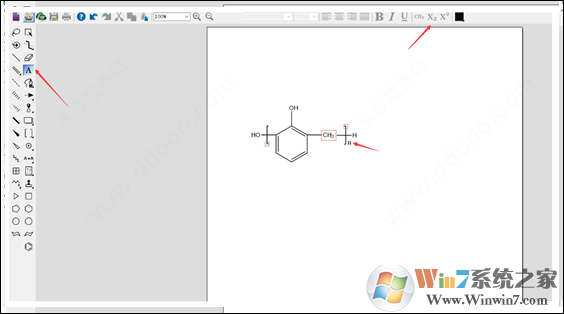
以上就是使用ChemDraw编辑酚醛树脂结构简式的方法,对于其它高分子聚合物结构简式,也可以采用上述步骤进行操作。除了编辑化学式之外,该软件还有很多强大的功能,小编会在下来的文章里帮助大家一一探索。
【如何使用 ChemDraw编辑 Newman结构】
Newman结构式是一种表示有机化合物结构的一种方法,是一种重叠型构象,六根键中前后两两重合,则通常把后方的键稍微偏转一个角度以表示出来。作为一种有机化学中的立体构象,能更加直观的表示化合物的整体结构,在教学或科研中常常出现。但是其绘制确是有一定讲究,接下来就让小编用ChemDraw向大家分享Newman结构式的绘制。
第一步:编辑两组键
Newman是由两组重叠的化学键组构成,所以首先需要大家画出两组开角为120度的化学键。因为这两组键的键长是固定的,所以需要在化学结构绘制软件选择单键工具后还需点击Object中的固定键长选项,也可以按快捷键Ctrl+l固定键长,然后就可添加单键。并且要确保单键的开角一致。

第二步:旋转并连接单键
这两组键是重叠但并不重合,它们的摆放位置是有一定差异的,故需要将其中一组键旋转180度。方法是在ChemDraw中选中其中一组化学键,然后单击右键旋转180度选项,或者点击快捷键就可以完成旋转。然后选择单键工具,取消固定键长就可以将两组键连接在一起了。

第三步:添加轨道
重叠的图像中间是有一个圆形轨道的,大家需要先画轨道再合并图像。所以需要先选中轨道工具,然后选择圆形轨道,在左侧的化学键组的中央点击即可添加轨道。
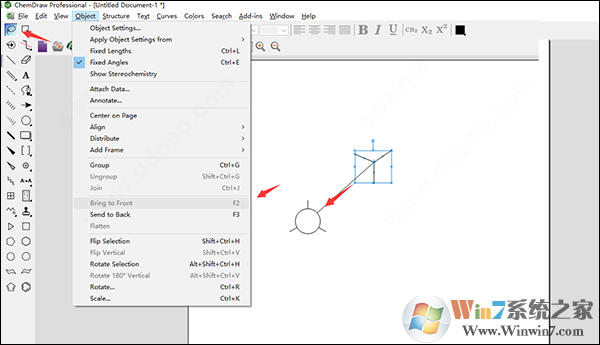
第四步:合并图形
接下来只需将两组化学键合并即可完成图像的绘制,首先需要点击套索工具,然后选择右上角的图形,点击Object菜单中的Bring to front选项,拖动图像至左下角图像中央就可将其置于其前方,即完成了该Newman结构式的绘制。

第五步:添加命名
因为Newman不是规则的化学结构式,所以它的命名往往会很伤脑筋。而ChemDraw有一个强大的功能那就是直接给绘制出来的化合物添加名称,甚至是给编辑的名称添加图像。这一强大的功能能够快速地给出复杂化合物的名称,可以说是非常实用。

如此,就完成了NewMan结构式的编辑。ChemDraw(win系统)作为一款专业的化学图像绘制软件,在化学科研及教学方面都发挥着至关重要的作用,是一款功能强大,操作简单的优质软件。
【怎样用ChemDraw编辑透视图形】
第一步:下载并安装ChemDraw
作为一款专业的化学结构绘制软件,其实是化学相关教学及科研中常用的一款软件。大家可以在软件官网下载试用,通常可以试用10次,大家可以充分了解软件。
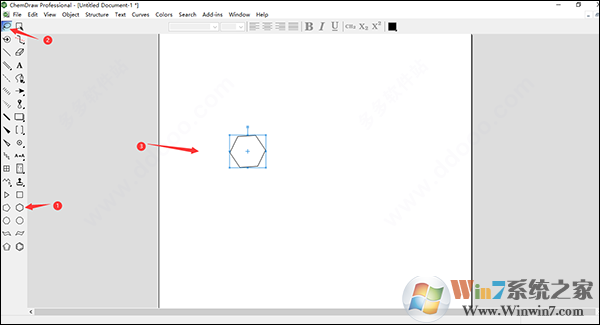
第二步:编辑六C环
环己烷是以一个六C环为基本结构的化学图像,所以在绘制的时候大家就需要先编辑一个六C环。而ChemDraw对环式结构是有快捷方式的,在左侧操作栏下方有各种环式结构选项,找到六C环点击即可,然后还需大家点击套索工具然后对图像进行旋转才是环己烷的正确摆放。
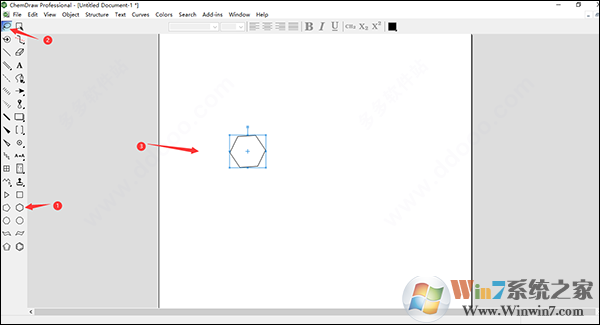
第三步:编辑长短键及文本
环己烷的支链长度并不完全相同,所以就需要大家在编辑键长的时候掌握一定的技巧。首先,点击Object中的Fixed lengths或者Ctrl+l就可固定键长,编辑完长键后取消固定键长就可编辑短键。而后在对应的位置编辑文本内容即可。
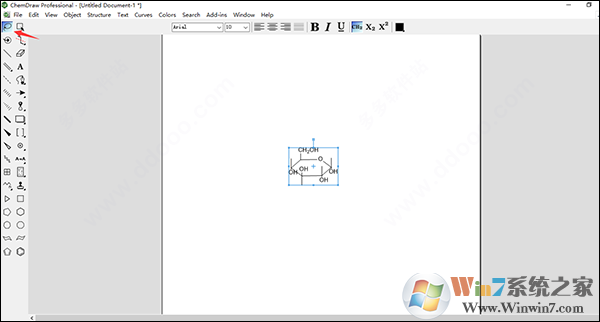
第四步:压缩图像
透视图像可以说是一种立体图像,所以说这时的六C环结构肯定是表现为扁平效果的,故需要将其压缩使其扁平。先选中套索工具,选中整个图像,然后将鼠标移到右下角,点击Shift即可压缩图像。
第五步:添加阴影
透视图像的立体感之一就是来自于阴影,所以说添加阴影是非常重要的一步。在软件界面的左侧有阴影工具,根据需要选择阴影类型即可,然后就可在对应的位置添加。如果方向不对的话再次点击就可转换。
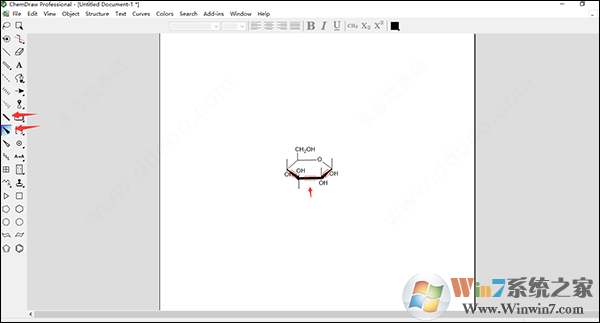
安装教程
第一步 下载ChemOffice 20安装包
为了避免安装或使用过程中发生莫名其妙的异常情况,建议从ChemDraw中文官网获取官方软件安装包。
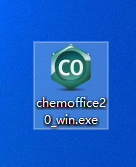
第二步 打开ChemOffice 20安装包
双击打开ChemOffice 20安装包后会出现如下的路径界面,这里我们可以直接点击“OK”进入下一步。
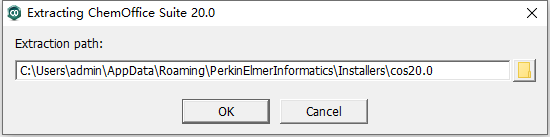
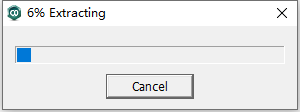
第三步 进入安装流程
待进度条走完,就会进入ChemOffice 20的安装流程。
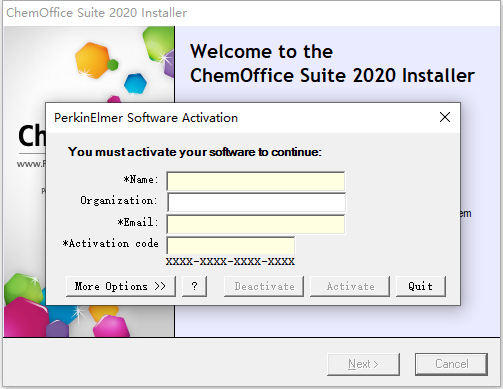
第四步 软件激活(若需要体验试用ChemOffice 20功能,可跳过此步)
若您已经购买了软件注册码序列号,是ChemDraw、ChemOffice正版用户,可按顺序输入对应的信息:第一行输入用户名,第二行可选填入公司或组织名称,第三行填入邮箱,最后一行输入激活码,然后点击【Activate】按钮。
第五步 软件试用
若您尚未购买,仅需要体验试用ChemOffice 20的功能,可不用填以上数据,以下操作可完成试用:
在激活窗口的左下角有【More Options】板块
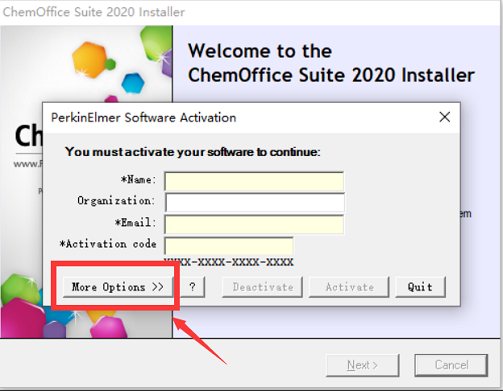
点击【More Options】后,选择第三个选项【Activate later】,再点击【Activate】按钮进行试用安装。
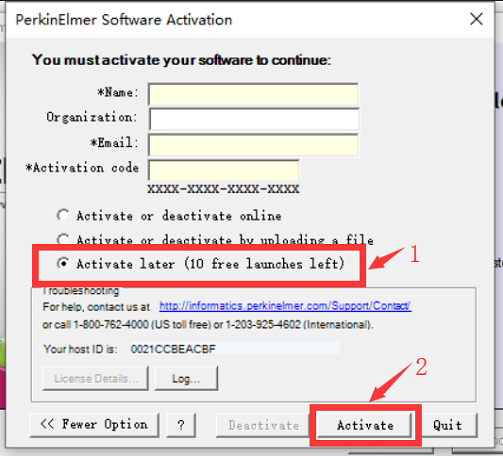
点击“确定”进入下一步。
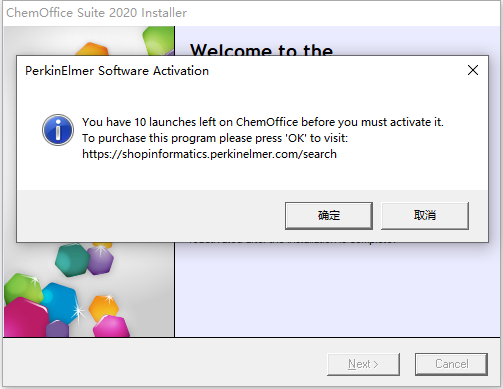
温馨提示:选择使用安装后,将有10次打开ChemOffice 20软件的次数限制,超过10次后,则需要激活方可继续使用ChemDraw 20和ChemOffice 20的功能。
第六步 开始安装
在完成第五步之后,会返回ChemOffice 20的安装界面,现在可以点击“Next”继续进行安装了.
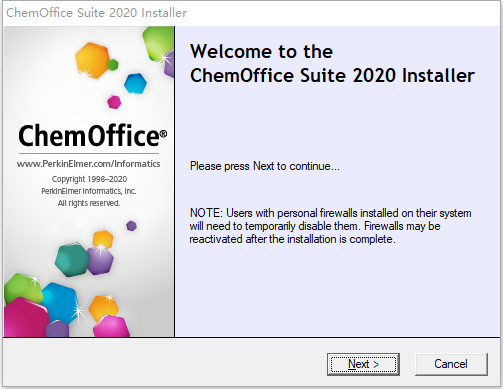
第七步 软件使用协议
正式进入软件安装过程,会弹出下图所示的使用协议,如果不想仔细看的话,可以直接跳过,方法如下。
7.1 将图中右侧的滚动条拉到底
7.2 选择“I accepit.....”
7.3 点击“Next”进入下一步。
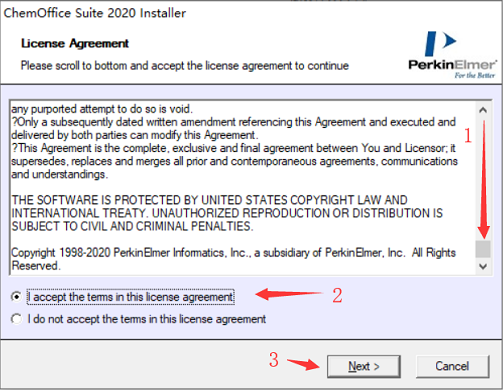
第八步 安装模式与安装路径
接下来选择安装类型和安装路径,通常情况下,我们选择默认选项。
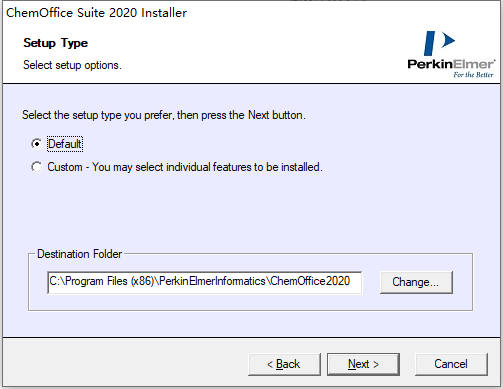
第九步 选择对应的系统版本
根据我们操作系统,选择安装64位还是32位,选择好后,点击【Next】进入下一步。
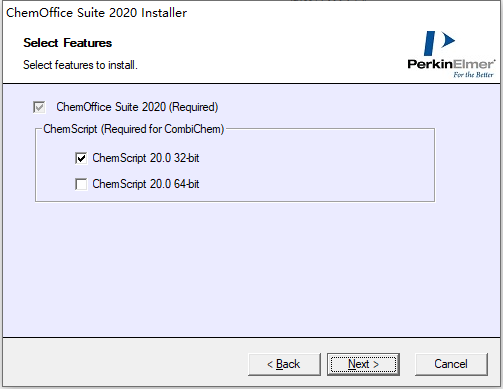
第十步 第三方应用
选择第三方应用程序(Python),一般选择默认选项,点击【Next】进入下一步。

第十一步 安装软件
最后,点击安装面板上的【Install】进行安装。
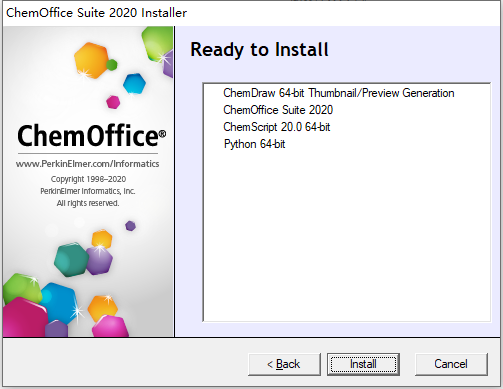
第十二步 安装中
静静等待ChemOffice 20的安装进度条走完
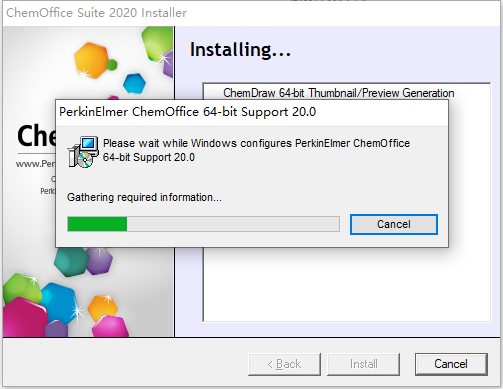
第十三步 安装完成
最后,点击【Finish】完成安装,即已经成功的安装ChemDraw Pro 20和ChemOffice 20软件了。
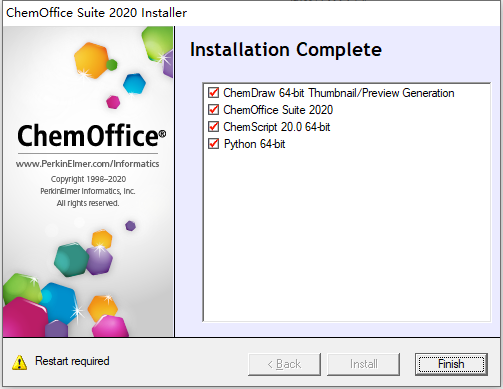
破解教程
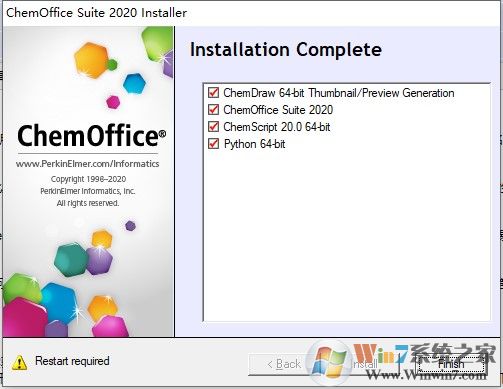
2、将crack文件夹下的Chem3D、ChemDraw、ChemFinder分别复制到源程序安装目录下。
安装目录:C:\Program Files (x86)\PerkinElmerInformatics\ChemOffice2020
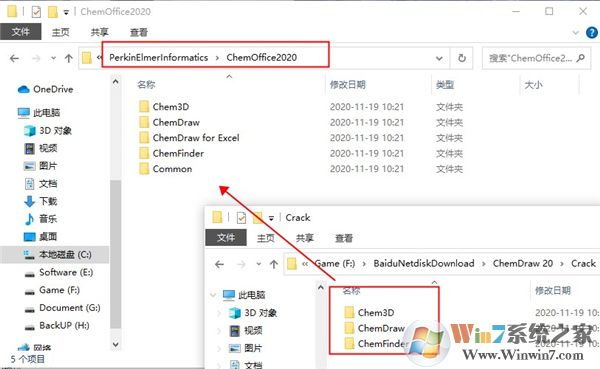
3、打开软件即可免费使用,以上就是本次ChemDraw20激活码使用教程,希望能对用户有帮助。
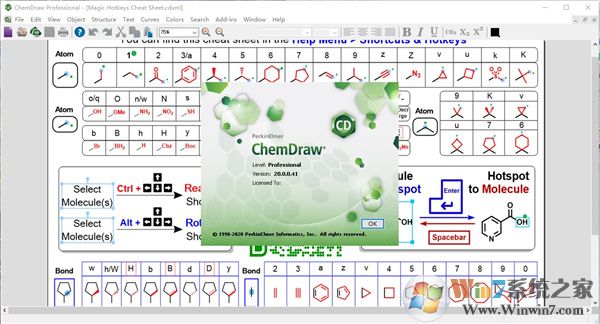
上一篇:美图云修(AI一键智能修图软件)
下一篇:Coreldraw通用缩略图补丁




 360解压缩软件2023
360解压缩软件2023 看图王2345下载|2345看图王电脑版 v10.9官方免费版
看图王2345下载|2345看图王电脑版 v10.9官方免费版 WPS Office 2019免费办公软件
WPS Office 2019免费办公软件 QQ浏览器2023 v11.5绿色版精简版(去广告纯净版)
QQ浏览器2023 v11.5绿色版精简版(去广告纯净版) 下载酷我音乐盒2023
下载酷我音乐盒2023 酷狗音乐播放器|酷狗音乐下载安装 V2023官方版
酷狗音乐播放器|酷狗音乐下载安装 V2023官方版 360驱动大师离线版|360驱动大师网卡版官方下载 v2023
360驱动大师离线版|360驱动大师网卡版官方下载 v2023 【360极速浏览器】 360浏览器极速版(360急速浏览器) V2023正式版
【360极速浏览器】 360浏览器极速版(360急速浏览器) V2023正式版 【360浏览器】360安全浏览器下载 官方免费版2023 v14.1.1012.0
【360浏览器】360安全浏览器下载 官方免费版2023 v14.1.1012.0 【优酷下载】优酷播放器_优酷客户端 2019官方最新版
【优酷下载】优酷播放器_优酷客户端 2019官方最新版 腾讯视频播放器2023官方版
腾讯视频播放器2023官方版 【下载爱奇艺播放器】爱奇艺视频播放器电脑版 2022官方版
【下载爱奇艺播放器】爱奇艺视频播放器电脑版 2022官方版 2345加速浏览器(安全版) V10.27.0官方最新版
2345加速浏览器(安全版) V10.27.0官方最新版 【QQ电脑管家】腾讯电脑管家官方最新版 2024
【QQ电脑管家】腾讯电脑管家官方最新版 2024 360安全卫士下载【360卫士官方最新版】2023_v14.0
360安全卫士下载【360卫士官方最新版】2023_v14.0